朝礼(本日の要点)
- 見出し行やA列を固定すると、他をスクロールしても見失いません。
- 基本は3つ:先頭行の固定/先頭列の固定/任意の行+列を固定。
- 解除は[表示]→[ウィンドウ枠の固定]→[解除]。
- 困ったら「表示モードを標準に」「分割を解除」「保護を解除」。
- 印刷で見出しを繰り返すなら[ページレイアウト]→[印刷タイトル]。
はじめに
こんにちは、PCスキル工場のHiroです。
大きな表をスクロールしているうちに、「この列は何だっけ?」と見出しを探して往復…よくありますよね。ウィンドウ枠の固定は、見出し行やA列を“画面に貼り付ける”イメージの機能。
固定した部分はいつでも見えるので、入力ミスや迷いがぐっと減ります。
今日の表で、まずは「先頭行の固定」から試してみましょう。
※この記事ではWindows OSを利用しております。
なぜ使う?
縦に長い表や横に広い表でも、見出しを常に表示。
「この列なんだっけ?」がなくなり、入力ミスと往復スクロールが激減します。
基本の3パターン
1) 先頭行を固定(1行目の見出しを常に表示)
- [表示]タブ → [ウィンドウ枠の固定]
- [先頭行の固定]
2) 先頭列を固定(A列を常に表示)
基準セルのルール:「固定したい行のすぐ下」かつ「固定したい列のすぐ右」のセルを選ぶ。
例)1~2行目+A~C列を固定したい → D3 を選ぶ
- [表示]タブ → [ウィンドウ枠の固定]
- [先頭列の固定]
3) 任意の行+列を同時に固定(いちばん便利)
- 基準セルを選ぶ(例:D3)
- [表示]→[ウィンドウ枠の固定]→[ウィンドウ枠の固定]
※ 固定された場所に細い線が出ます。
解除する
- [表示]→[ウィンドウ枠の固定]→[ウィンドウ枠固定の解除]
(固定したそのシートを表示して解除してください)
時短ワザ
- Alt → W → F → F …… 固定/解除の切り替え(トグル)
- Alt → W → F → R …… 先頭行の固定
- Alt → W → F → C …… 先頭列の固定
まず基準セルを選んでから実行すると失敗しません。
うまくいかない時
- ◻ 表示モードがページレイアウト → 標準に戻す
- ◻ 画面が分割 → [表示]→[分割]をもう一度クリックで解除
- ◻ ブック保護/シート保護 → [校閲]で保護を解除(PW必要な場合あり)
- ◻ 1行目が画面外のまま固定 → 解除→1行目を表示→再固定
- ◻ 別シートで解除しようとしている → 固定したシートで解除
印刷でも見出しを繰り返す(画面固定とは別機能)
- [ページレイアウト]→[印刷タイトル]
- 「タイトル行」に毎ページ出したい行(例:$1:$2)
- 「タイトル列」に毎ページ出したい列(例:$A:$A)→[OK]
画面の固定は印刷に反映されません。印刷はこの設定で。
「分割」との違い(使い分け)
- ウィンドウ枠の固定:見出しを常に表示しつつスクロールしたい
- 分割:離れた場所を同時表示して比較・参照したい(各ペインが独立スクロール)
よくある質問(サクッと解決)
- Q. シートごとに設定が必要? → はい。 シート単位です。
- Q. 何行・何列まで固定できる? → 基準セルの位置次第で自由。
- Q. 固定線が見えにくい → 解除→再固定、拡大率**110~130%**推奨。
終礼(本日のまとめ)
- 迷ったら先頭行の固定、慣れたら基準セル方式で自在に。
- Alt → W → F → Fで固定・解除を一発切替。
- 印刷は印刷タイトルで見出しを繰り返す。
- 固定できない時は「標準表示/分割解除/保護解除」の3点チェック。

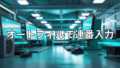
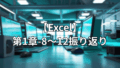
コメント